Сейчас стало возможным выполнить идентичные изменения в нескольких однотипных элементах тел. Это может потребоваться, если нужно быстро отредактировать большой проект, содержащий много элементов.
Данная операция доступна для:
Пример редактирования нескольких элементов
На данном примере показано, как редактировать несколько скруглений. Редактирование элементов других типов производится аналогично.
- Выберите несколько элементов (например, скруглений) и используйте один из методов редактирования:
- Вкладка Инструменты для работы с телами > панель Выборка > Быстрое распознавание элементов, чтобы использовать инструмент Быстрое распознавание элементов.
- Нажмите и удерживайте клавишу CTRL, а затем выберите элементы в дереве элементов тела
- Щелкните правой кнопкой мыши по одному из подсвеченных элементов в дереве элементов и в контекстном меню выберите опцию Изменить.
Откроется диалог для редактирования выбранного типа элементов (например, диалог Редактирование скругления). Диалог для редактирования нескольких элементов схож с диалогом для редактирования одного элемента, однако имеются некоторые различия:
 - Разные свойства выборки элементов подсвечиваются розовым цветом.
- Разные свойства выборки элементов подсвечиваются розовым цветом.
 - Свойства, которые нельзя отредактировать для всех выбранных элементов, недоступны.
- Свойства, которые нельзя отредактировать для всех выбранных элементов, недоступны.
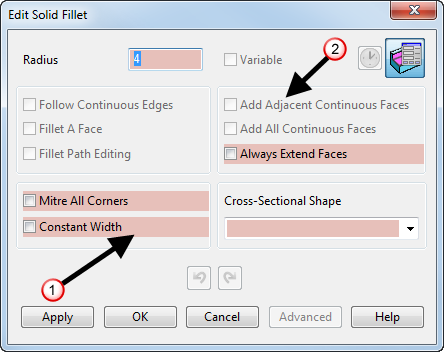
 - Если навести курсор на свойство, вы увидите диапазон его значений.
- Если навести курсор на свойство, вы увидите диапазон его значений.
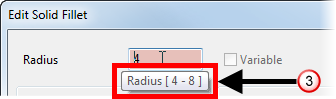
- Измените свойства.
- Нажмите кнопку OK, чтобы применить изменения к выбранным элементам и закрыть диалог.
Также вы можете редактировать несколько однотипных элементов с помощью опции Быстро изменить контекстного меню Элемент.
Выбор этой опции открывает диалог элемента с меньшим количеством опций редактирования.